Kuidas Drupal CentOS 8-le installida
Drupal on PHP-s kirjutatud tasuta ja avatud lähtekoodiga CMS, mis tarnitakse GNU/GPL-litsentsiga. Nii nagu populaarsed CMS-i platvormid nagu Joomla, saate ka Drupaliga oma blogi või veebisaidi loomist alustada juba algusest peale, kui veebi programmeerimisest või märgistuskeeltest on vähe või null teadmisi.
Selles õpetuses saate teada, kuidas Drupal CentOS 8 Linuxi installida.
Enne alustamist veenduge, et olete oma CentOS 8-sse installinud LAMP-i korstna. LAMP on populaarne veebimajutuse majutamiseks mõeldud virn, mis koosneb Apache veebiserverist, MariaDB/MySQL-i andmebaasist ja PHP-st.
Samuti veenduge, et teil oleks oma CentOS 8 serveriga SSH-ühendus ning hea ja stabiilne Interneti-ühendus.
1. samm: installige CentOS 8-sse täiendavad PHP-moodulid
Drupal vajab tõrgeteta toimimiseks täiendavaid PHP-mooduleid. Nii et installige need, käivitades alloleva käsu.
$ sudo dnf install php-curl php-mbstring php-gd php-xml php-pear php-fpm php-mysql php-pdo php-opcache php-json php-zip
2. samm: looge Drupali andmebaas
Pärast kõigi vajalike PHP-moodulite installimist peate Drupali installifailide jaoks looma andmebaasi. Nii logige sisse oma MariaDB andmebaasi, nagu näidatud.
$ sudo mysql -u root -p
Kui olete sisse loginud, käivitage käsklused nagu näidatud, et luua Drupali andmebaas ja anda Drupali kasutajale kõik õigused.
MariaDB [(none)]> CREATE DATABASE drupal_db; MariaDB [(none)]> GRANT ALL ON drupal_db.* TO ‘drupal_user’@’localhost’ IDENTIFIED BY ‘[email ’; MariaDB [(none)]> FLUSH PRIVILEGES; MariaDB [(none)]> EXIT;
Väljuge ja taaskäivitage andmebaasiserver.
$ sudo systemctl restart mariadb
3. samm: laadige Drupal alla CentOS 8-st
Kui Drupali andmebaas on paigas, on järgmine samm Drupali tarballifaili allalaadimine Drupali ametlikult saidilt. See sisaldab kõiki vajalikke faile, mis on vajalikud Drupali ootuspäraseks toimimiseks. Selle kirjutamise ajal on uusim versioon Drupal 8.8.4.
$ sudo wget https://ftp.drupal.org/files/projects/drupal-8.8.4.tar.gz
Pärast allalaadimise lõppu eraldage tarball-fail, nagu näidatud.
$ sudo tar -xvf drupal-8.8.4.tar.gz
Järgmisena teisaldage eraldatud kaust Apache dokumendi juurkataloogi, nagu näidatud.
$ sudo mv drupal-8.8.2 /var/www/html/drupal
Drupali tihendamata failiga dokumendi juurkataloogis muutke faili õigusi, et apache saaks kataloogile juurde pääseda.
$ sudo chown -R apache:apache /var/www/html/drupal
4. samm: konfigureerige Drupali seaded
Järgmisena loome vaikeseadete failist (default.settings.php) seadefaili, mis on juba olemas järgmises asukohas.
$ cd /var/www/html/drupal/sites/default $ sudo cp -p default.settings.php settings.php
Juhul kui teie süsteemis on SELinux lubatud, käivitage SELinuksi reegli rakendamiseks kataloogis/var/www/html/drupal/käsk allpool olev käsk.
5. samm: Drupali installimise lõpuleviimine
Oleme kõigi seadistustega valmis. Ainus järelejäänud bitt on Drupali seadistamine brauseris. Selleks sisestage oma URL-i ribale järgmine aadress ja vajutage sisestusklahvi ENTER.
http://server-IP/drupal
'Welcome' ekraan on nagu näidatud. Nii et kõigepealt valige eelistatud keel ja klõpsake nuppu Salvesta ja jätka.
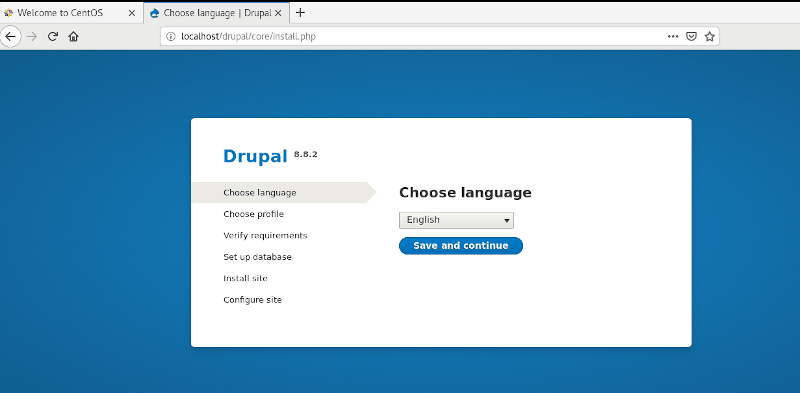
Järgmisel ekraanil valige kasutatavaks profiiliks ‘Standard Profile’ ja klõpsake järgmisele lehele liikumiseks nuppu ‘Save and Continue’.

Järgmisena vaadake nõuete ülevaadet ja lubage puhtad URL-id. Puhaste URL-ide lubamiseks minge Apache'i konfiguratsioonifaili, mis asub failis /etc/httpd/conf/httpd.conf.
Määrake atribuut AllowOverride väärtusest Puudub väärtuseks Kõik.

Järgmisena värskendage lehte, et jätkata lehele „Andmebaasi seadistamine”, nagu näidatud. Täitke nõutavad väljad, näiteks andmebaasi tüüp, andmebaasi nimi, andmebaasi parool ja kasutajanimi.
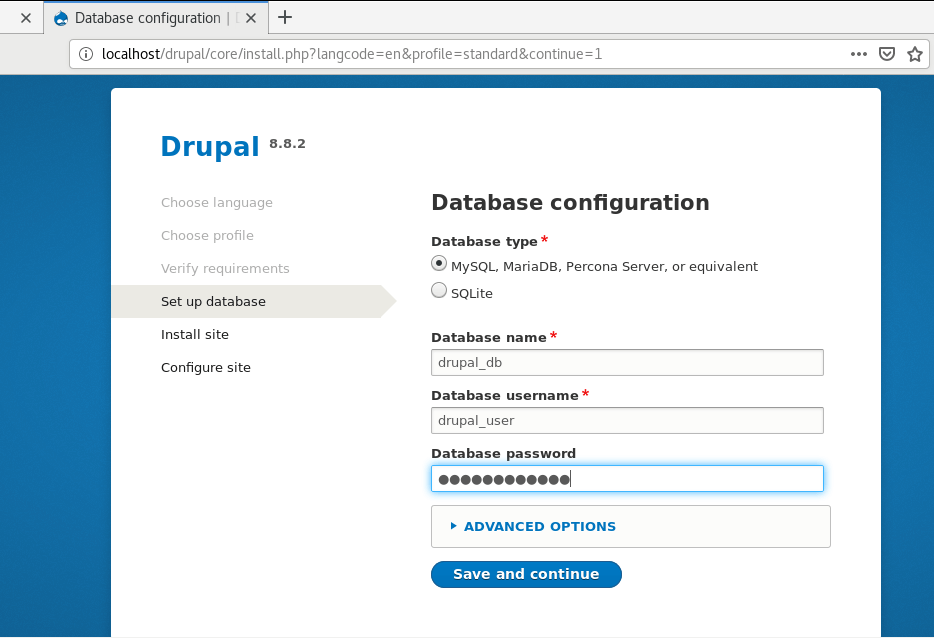
Järgmise sammu juurde liikumiseks klõpsake uuesti nupul Salvesta ja jätka. Drupal alustab kõigi funktsioonide installimist ja võtab aega umbes 5 minutit.
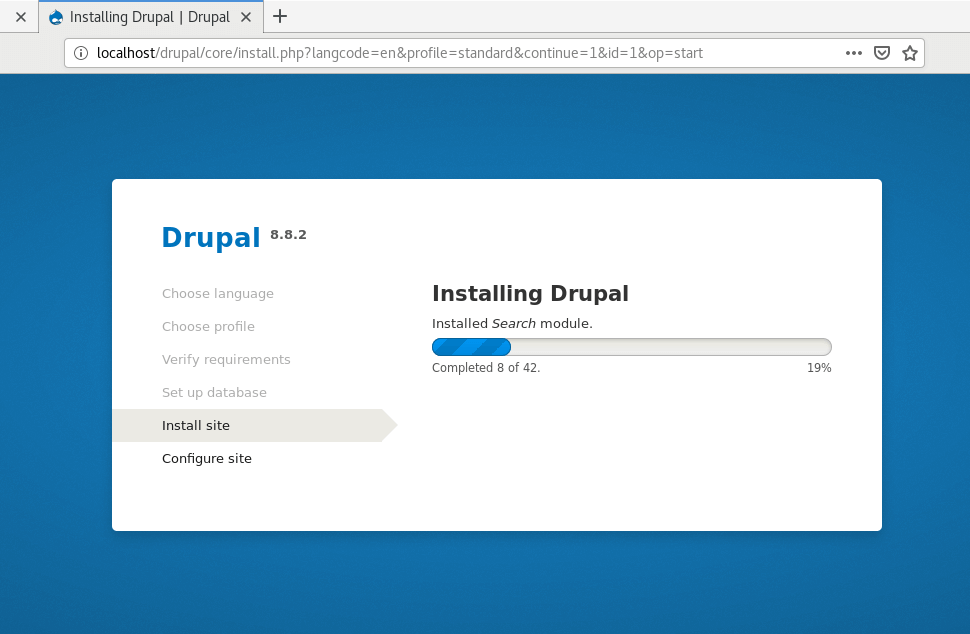
Järgmises jaotises täitke järgmised üksikasjad:
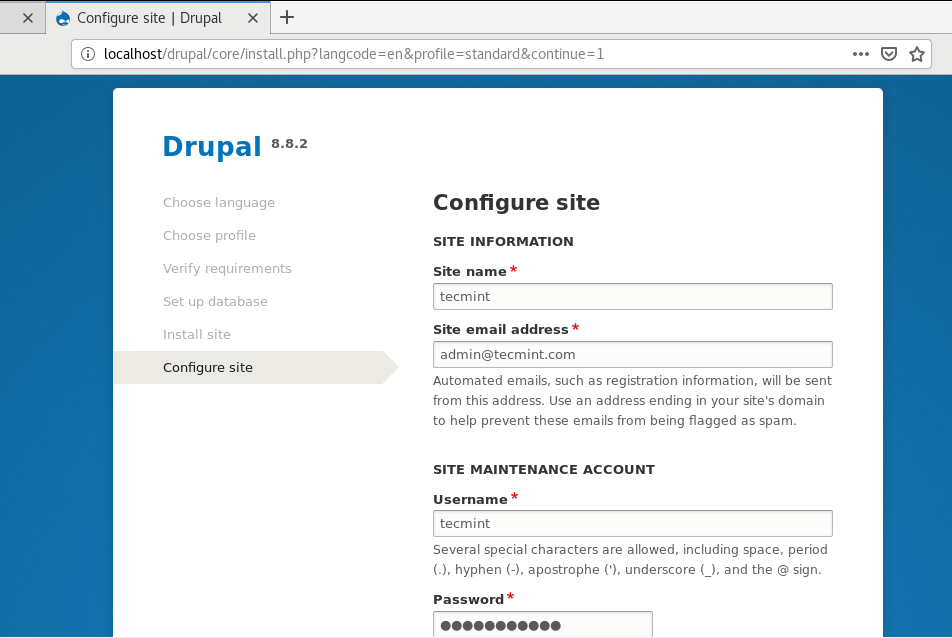
Lõpuks esitatakse teile avaleht, nagu näidatud. Nüüd saate jätkata saidi loomist ja sellele sisu lisada. Saidi välimuse parandamiseks võite kasutada suurt hulka Drupali teemasid ja pistikprogramme.
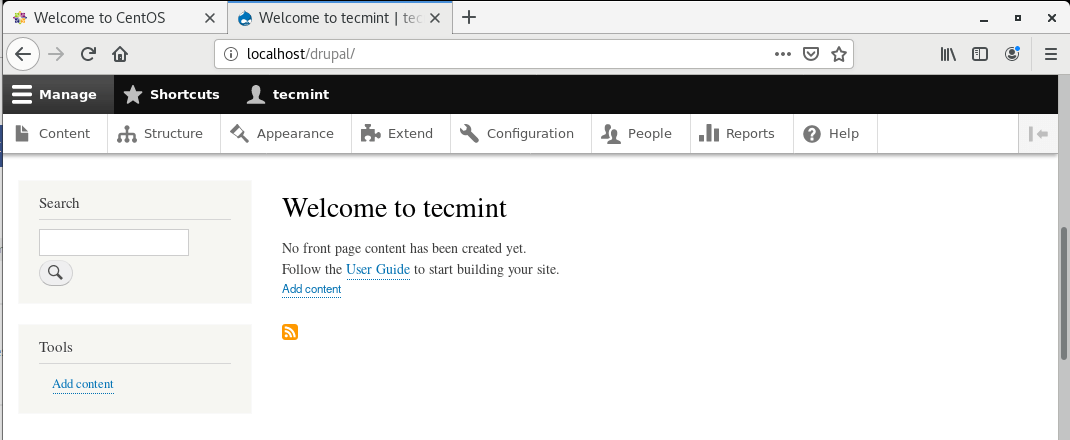
Ja see viib meid selle artikli lõppu. Oleme läbi viinud samm-sammulise juhendi Drupali installimise kohta CentOS 8-sse.